Гайд для тех, кто перешел из Jira в Kaiten

Kaiten — это платформа, которая помогает управлять работой и процессами через их визуализацию. Kaiten поможет вам со следующими элементами рабочего процесса:
1. Отражение задач и их распределение по статусам, времени, сотрудникам;
2. Отслеживание прогресса выполнения задач и производительности каждого участника команды;
3. Синхронизация разных команд;
4. Определение препятствий и проблемных задач;
5. Ведение отчетности по проектам;
6. Создание и совместное редактирование документов.
Kaiten состоит из пространств, досок, карточек и документов, также вам доступны графики и отчеты о процессах, происходящих на пространствах.
👉 Подробнее: Знакомство с Kaiten
Если вы перешли из Jira, эта инструкция поможет вам легче ориентироваться в разделах Kaiten:
Kaiten | Jira |
Управление задачами | “Jira Service Management” |
Документы | “Confluence” |
Скрам | Scrum |
Канбан | Kanban |
User Story Mapping | Дорожные карты (Road Maps) |
Служба поддержки | “Jira Service Management” |
Управлять задачами в Kaiten можно с помощью разных «пользовательских полей» и действий с карточками. Таблица аналогов:
Kaiten | Jira |
Загрузить файл | Прикрепить |
Дочерняя карточка | Добавить дочернюю задачу |
Ссылка | Добавить ссылку на задачу |
Описание | Описание |
Значок “Восклицательный знак” + добавить карточку-блокер | Is blocked by, blocks |
Метки | Метки |
Заказчик | Автор |
Показать историю | Активность |
Ответственный / участник | Исполнитель |
Расположение | Переместить |
Родительская карточка | Добавить родительскую задачу |
Любое пользовательское поле или метка | Флажок* |
*Флажок в Jira используется как абстрактное условное обозначение. То есть он может указывать на приоритетность задачи, на её срочность или на что-то другое. В Kaiten каждое из этих обозначений имеет отдельный символ, чтобы все одинаково понимали обозначения. То есть флажок может быть выражен через «срочно», через определенную метку, чрез тип карточки или через любое другое «пользовательское поле».

Воркфлоу позволит вам отслеживать прогресс по текущим задачам и создавать правила перемещения карточек по доскам.
В Кайтене воркфлоу выстраивается правилами, автоматизациями и шаблонами на пространстве. По умолчанию доски организованы в формате воркфлоу, то есть имеют колонки различных типов: очередь, в работе и готово.
Вы можете настроить свой воркфлоу с помощью создания любых правил перемещения карточек.


Резюме: В Jira вы настраиваете шаблонные workflows в системе, в Кайтене вы создаете индивидуальный воркфлоу с помощью написания шаблонов, правил при колонках и карточках.
В Kaiten логика построения досок и визуализации процессов отличается от Jira.
Главное отличие в том, что в Kaiten вы можете создавать пространство с несколькими досками. На каждую из них можно добавлять неограниченное количество дорожек и колонок, чтобы отобразить стадии проекта любой сложности. Также внутри сервиса нет строгих типов карточек — их можно настроить индивидуально под задачи своей команды.
Как сделать эпик
Кайтен позволяет работать сразу с несколькими досками на одном пространстве. Чтобы визуализировать систему из Jira и работать с эпиками, вы можете создать иерархию досок. Например, сделать отдельную доску «Верхнеуровневые задачи», на которой будут находиться карточки масштабных проектов компании.
Если сотрудники также работают с доской «Верхнеуровневые задачи», можно закрепить ее на отдельных пространствах исполнителей. На пространстве руководителя она будет располагаться в обычном виде, а на пространстве сотрудников — в виде боковой панели в левой части пространства.
Это позволяет легко вести задачи без переключения между разными пространствами.

Так доска с эпиками будет выглядеть на доске руководителя

А так в виде закрепленной доски на пространстве сотрудников
Еще один вариант — сделать мини-доску или отдельную колонку слева от вашей основной доски. Визуально это будет больше походить на привычную доску в Jira, и, возможно, поможет сотрудникам быстрее привыкнуть к новому инструменту.

Как связать эпик с другой задачей
1. Создать чек-лист
В любую карточку можно добавить чек-листы. Создать контрольный список несложно: вы пишите название и добавляете пункты, которые нужно выполнить для завершения задачи. Для каждого пункта можно проставить срок выполнения и назначить ответственного сотрудника.
Выполнение пунктов чек-листа отображается в виде линии прогресса, которая также покажется и на фасаде карточки.

2. Связать карточки друг с другом
В Kaiten есть система родительских и дочерних задач. Объясним на примере: если вы поставили эпик «Обновить меню сайта», то вам нужно привлечь разработчика, верстальщика, дизайнера, копирайтера и других сотрудников.
Специалистам разных направлений не всегда удобно работать с одним чек-листом. Чтобы решить эту проблему, достаточно просто создать эпик — родительскую карточку, и поставить задачи на доски специалистов, указав их дочерними. Они отобразятся в виде списка внутри родительской карточки.

Чтобы перейти в дочернюю карточку, нужно кликнуть на нее в списке
В ходе работы над задачей статусы подзадач будут меняться. При этом в родительской карточке будут видны статусы каждой дочерней — срок задачи, ответственный сотрудник, количество комментариев, вложений и др. Поэтому руководителю, чтобы узнать, на каком этапе находится одна из подзадач, достаточно просто зайти на основную доску.
Кстати, вы можете сделать дочерние карточки из любого чек-листа или сделать общий чек-лист для нескольких карточек. Подробнее в нашей Базе знаний.
3. Сделать дорожки для разных типов задач
Если у вас небольшая команда, можете разбить доску по типам задач. Для этого нужно добавить дорожки. Например, можете сделать отдельную дорожку для работы с багами.

Или можете сделать разбивку по ответственным сотрудникам, если за каждую задачу отвечает конкретный работник.

4. Построить последовательность выполнения задач
В Кайтен есть режим отображения задач «Timeline», в котором можно настроить порядок выполнения карточек, создав между ними связи.
Слева в таблице показаны карточки с задачами. Справа — временная шкала. На ней можно задать временные рамки для любой карточки. То есть отметить дату начала и завершения работы по ней.
Чтобы связать задачи друг с другом, нужно потянуть за кружок сбоку задачи и соединить с другой карточкой.

Связь отобразится не только на шкале, но и внутри карточки.

Как разделить задачи по основным типам
В Кайтен вы можете не только создавать такие же типы карточек, как и в Jira, но и делать собственные типы.

Можно выбрать тип из списка готовых
Или настроить его самостоятельно.
Тип карточки присваивается каждой задаче и помогает сортировать их на доске. Вы можете указать свое название для типа и выбрать цвет на ваш вкус.

Выбранный тип отображается внутри карточки

И на фасаде карточек
При необходимости пользователь может кликнуть на тип карточки или метку, чтобы отфильтровать все задачи на доске по выбранной категории.
Также с помощью этой функции вы можете добавить шаблон описания задачи и прикрепить обязательные для заполнения поля.
Зачем это нужно? Например, для визуализации работы или четкого ТЗ. В случае если поле является обязательным, в карточке будет добавлена информация об этом. Если в карточке не заполнены обязательные поля, Кайтен подсветит такую карточку желтым предупреждением.
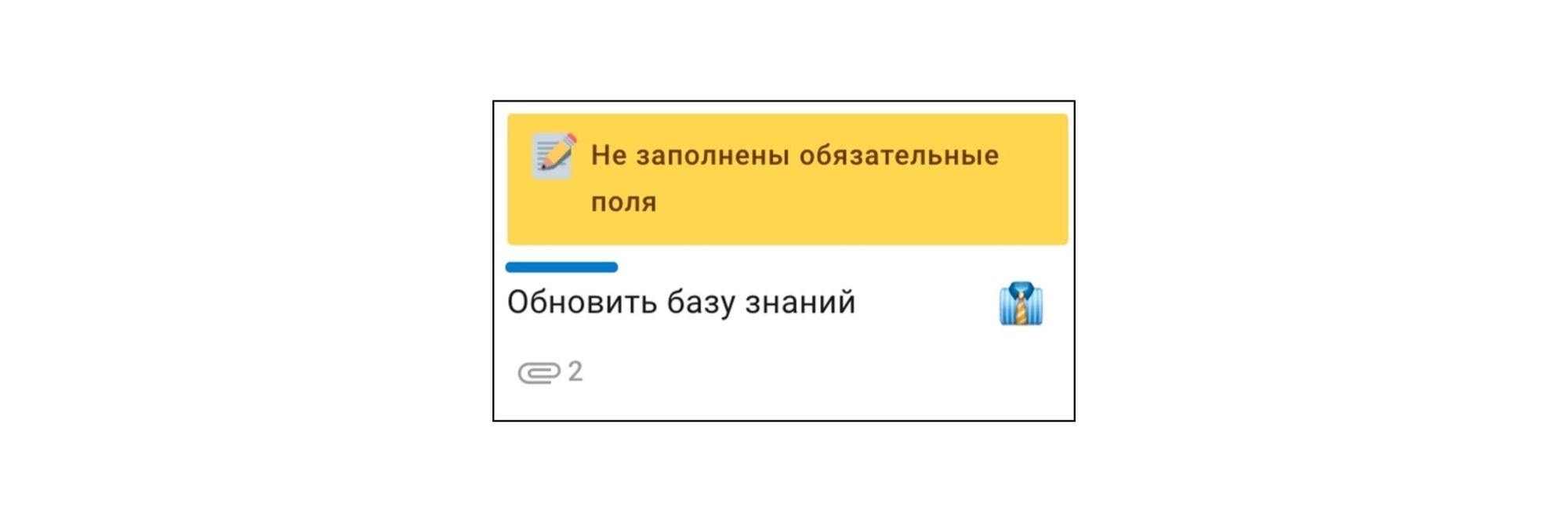
Резюме: в Jira вы ограничены в создании иерархии задач из-за наличия высших и низших ступеней иерархии, в Kaiten вы можете самостоятельно выстраивать иерархию задач.
В полях карточки вы найдете привычное голосование за задачу, чтобы озвучить ее приоритетность, оценить трудозатраты или собрать обратную связь. Можно выбрать готовое поле или создать свое с нуля. Ниже расскажем о полях, которые чаще всего используются в Jira.
Размер
Оценивать карточки в Kaiten можно в любых удобных вам единицах изменения: часах, стори поинтах, рублях или размерах маек (S, M, L) — всё зависит от выбора вашей команды.
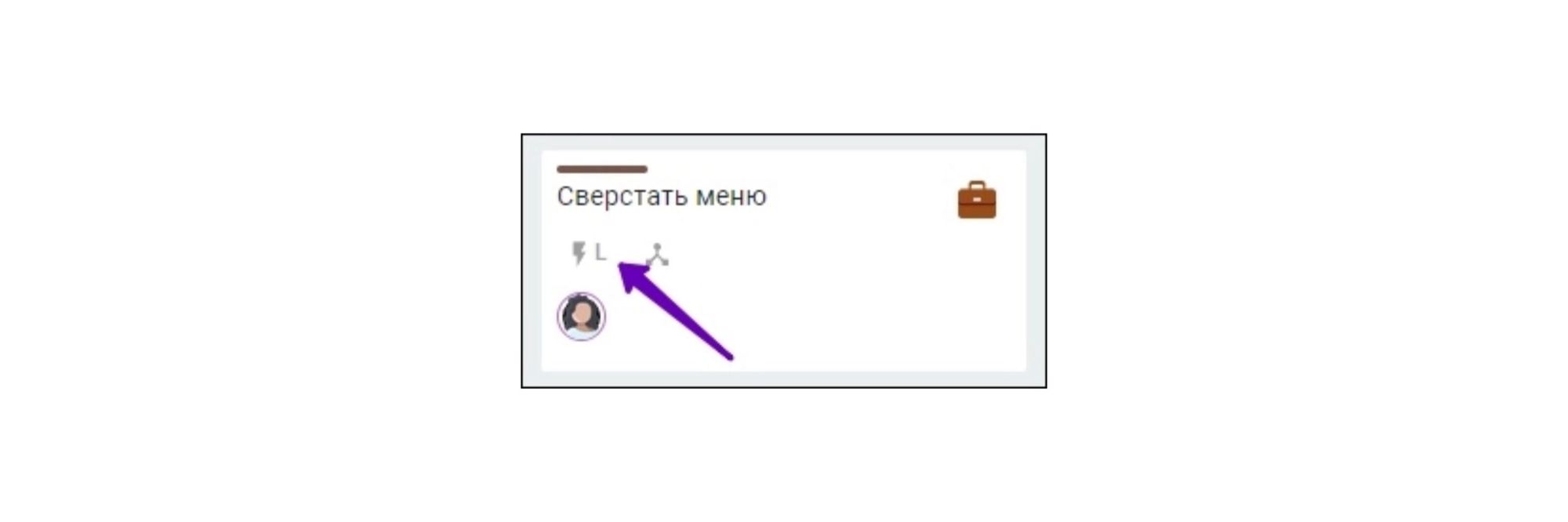
Размер отображается на фасаде карточки со значком молнии
Голосование
Также в карточку можно добавить оценку с помощью эмодзи, и эта оценка будет видна на фасаде карточки. На выбор два варианта: шкала эмодзи или набор эмодзи.

Голосование также отразится и на фасаде карточки
Коллективная оценка
Еще один вариант оценить задачу — собрать коллективные оценки от пользователей. Такое поле будет полезно, если над задачей работают несколько специалистов.

В Jira можно настраивать триггеры событий для автоматизации некоторых действий с карточками. В Kaiten есть аналогичный модуль — «Автоматизации». Работает он просто: если произошло какое-то событие-триггер, автоматически выполняется нужное вам действие.
На момент подготовки материала добавлено более 300 вариантов автоматизаций, но их количество постоянно пополняется.
Вы можете назначать ответственных, управлять сроками, изменять статус задач, строить связи карточек, добавлять нужную информацию, отправлять комментарии, работать с чек-листами и не только.
Например, если все чек-листы в карточке выполнены, то она автоматически переходит в колонку «Готово». Или если карточка создана на заданной доске, то в нее автоматически добавляется определенный ответственный сотрудник.

👉Инструкция о том, как настроить триггеры событий в Kaiten
В Kaiten есть возможность заблокировать карточку двумя способами: написать причину блокировки текстом или выбрать карточку-блокер. Это позволит всем вашим коллегам видеть причину блокировки, а также видеть, какая карточка мешает выполнению вашей задачи.



В Jira можно проставлять номер релиза для конкретных задач и выбирать эти номера из выпадающего списка. В Kaiten для этой цели можно использовать пользовательское поле с типом «Справочник».
Справочник представляет собой список записей, в котором можно выбирать значения из заранее созданных или добавлять новые. Значение справочника можно выводить на фасаде карточки, фильтровать по нему задачи.
При необходимости неактуальные поля справочника можно деактивировать. Тогда заполненная информация сохранится в ранее созданных карточках, но добавить эти значения в новые карточки будет невозможно (например, если релиз уже выполнен).



Кайтен даёт Вам возможность вести свою базу знаний в документах, встроенных в систему. Вы можете работать со всеми документами в одном месте, не переключаясь на сторонние сервисы. Это в разы повысит удобство их использования для решения ваших задач. Узнать подробнее о документах в Кайтене.

Резюме: В Kайтене есть документы разных форматов — это позволяет вести базу знаний полностью в Кайтене.
В Kaiten есть все функции, позволяющие полноценно работать Scrum-командам. Вы можете запускать спринты, делить задачи, отслеживать процесс, получать отчеты и даже играть в Poker Planning (Scrum-Poker). Подробнее о всех возможностях Scrum вы можете узнать в инструкции “Как использовать Scrum в Kaiten”.
Канбан-доски
Структура доски Kanban в Jira повторяет шаблонную структуру досок Scrum в Kaiten. Там также есть Backlog, Backlog спринта («Выбрано для разработки» в Jira), «В работе» и «Готово». Тем не менее, выстраивать доску для Kanban в Kaiten вы можете на свое усмотрение.

Для работы с Kanban-методикой в Kaiten также доступны добавление подколонок и дорожек, настройка WIP-лимитов для колонки, дорожки или ячейки, отметка устаревших карточек и целый набор отчетов:
Накопительная диаграмма потока (CFD)
Контрольный график
Спектральная диаграмма
Время разрешения блокировок
Пропускная способность потока
Отчетность
Jira предоставляет базовую отчетность: отчеты для Scrum-команд, отчеты для оптимизация процесса Kanban для непрерывной поставки, отчеты для простого управления работой.
Отчеты в Kaiten: отчет о вашем затраченном времени и суммарный отчет.
Отчет о затраченном времени даст вам возможность скачать отчет в Excel, где будет показано, сколько времени и над какими задачами вы работали. Суммарный отчет даст Вам возможность с помощью «фильтров» по времени, доскам и карточкам получить полную аналитику по всем рабочим процессам. То есть вы можете посмотреть аналитику по конкретному типу задач, по определенному сотруднику, за какой-то конкретный период времени и многое другое.

Для команд, использующих Скрам и Канбан предусмотрены «График скорости команды» и «График сгорания»


👉 Более подробную информацию о отчетности в Скраме, вы можете найти в инструкции «Как использовать Scrum в Kaiten»